搜狗输入法怎么设置中文默认 电脑输入法如何设置默认使用搜狗中文
时间:2023-12-24 来源:互联网 浏览量:
在现代社会中电脑成为了我们生活中不可或缺的工具,而输入法作为电脑的一个重要功能,对于我们的使用体验起着至关重要的作用。在使用电脑输入法时,我们有时会遇到默认设置不符合我们需求的情况,为了更好地满足我们的输入需求,我们需要对电脑输入法进行设置。其中搜狗输入法作为一款功能强大且广受欢迎的中文输入法,具备丰富的功能和智能化的输入方式,让我们在输入中文时更加便捷和高效。如何设置中文默认使用搜狗输入法呢?接下来我们将一起探讨这个问题。
步骤如下:
1.点击电脑右下角的语言状态栏。如图所示
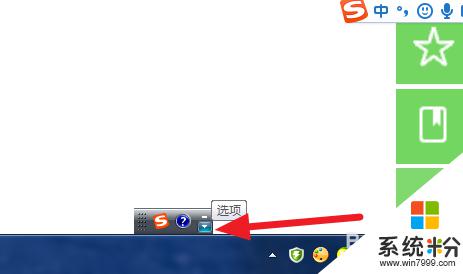
2.对着状态栏,右击,出现属性。出现菜单选择设置。
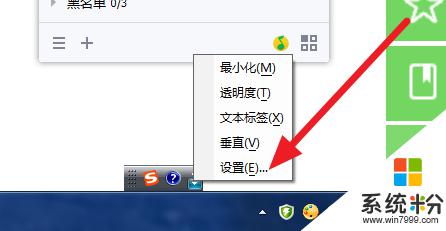
3.跳出对话框,文本服务和输入语言。在键盘处点击,中文简体搜狗拼音输入法,选中以后点击上移。
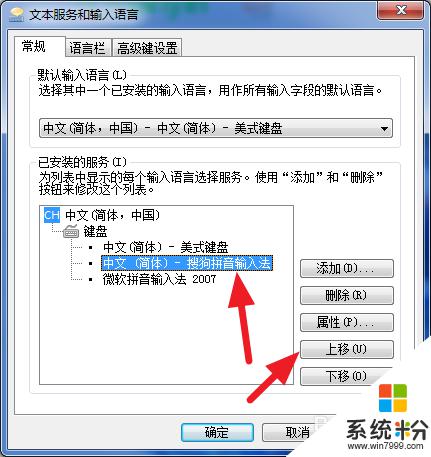
4.点击完如图所示。再进行,默认语言的选择。这里选择,搜狗拼音输入法。同时还可以选择属性按钮。
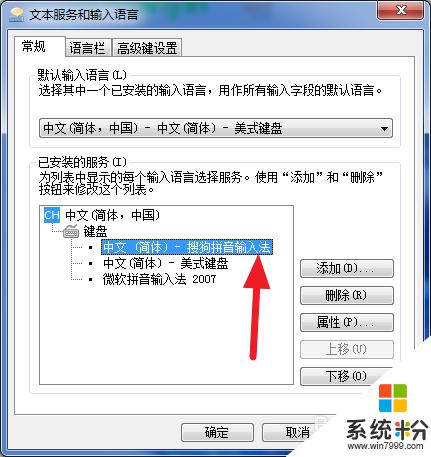
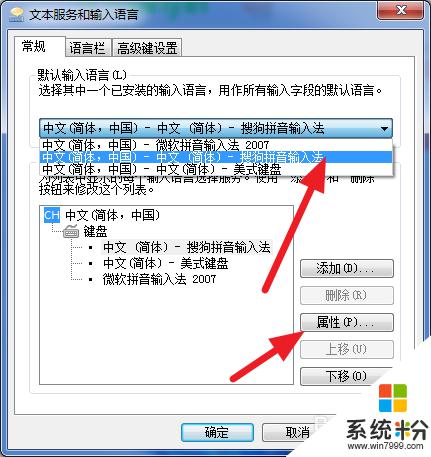
5.在搜狗输入法的属性设置里面,按照如图所示。选择常规,默认状态为简体半角,中文,点击应用和确定。
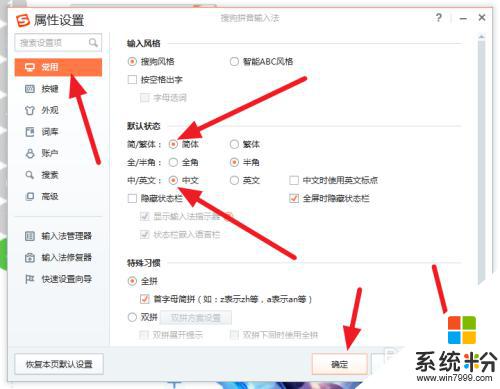
6.返回文本服务和输入语言。对话框界面,点击应用和确定。设置完成。
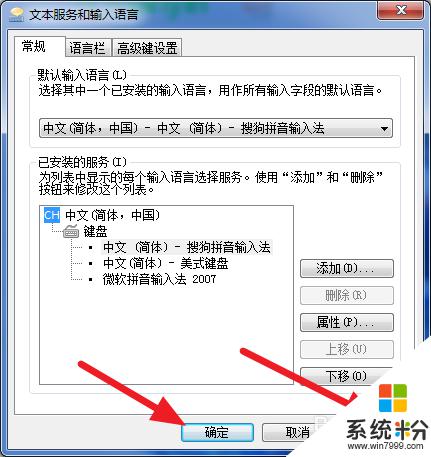
以上就是如何设置搜狗输入法的中文默认选项的全部内容,需要的用户可以按照以上步骤进行操作,希望对大家有所帮助。
我要分享:
相关教程
- ·设置搜狗为默认输入法的方法 如何设置搜狗为默认输入法?搜狗输入法设默认?
- ·苹果设置输入法为搜狗 如何在iPhone或iPad上将搜狗输入法设置为默认输入法
- ·将搜狗拼音设为默认输入法的方法 如何将搜狗拼音设为默认输入法
- ·如何设置搜狗输入法为默认输入法(电脑版本) 设置搜狗输入法为默认输入法(电脑版本)的方法
- ·电脑默认输入法如何设置 设置搜狗为默认输入法的方法
- ·电脑如何默认搜狗输入法 电脑默认搜狗输入法的方法
- ·戴尔笔记本怎么设置启动项 Dell电脑如何在Bios中设置启动项
- ·xls日期格式修改 Excel表格中日期格式修改教程
- ·苹果13电源键怎么设置关机 苹果13电源键关机步骤
- ·word表格内自动换行 Word文档表格单元格自动换行设置方法
